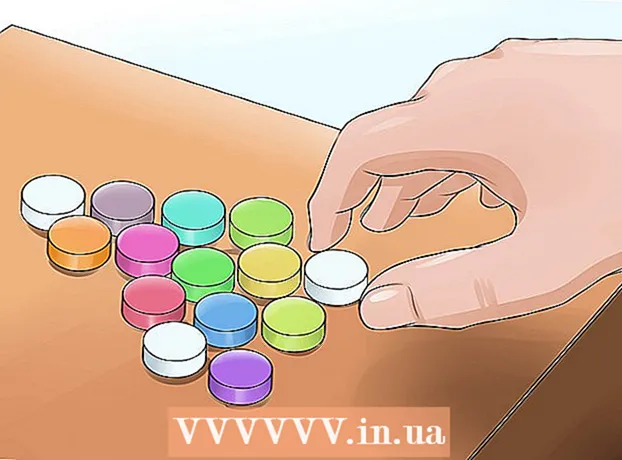Pengarang:
Laura McKinney
Tanggal Pembuatan:
8 April 2021
Tanggal Pembaruan:
1 Juli 2024

Isi
Ini adalah artikel yang menginstruksikan Anda tentang cara memulihkan akun Facebook yang dinonaktifkan. Jika akun Facebook Anda dinonaktifkan sendiri, Anda dapat mengaktifkannya dengan masuk. Namun, jika akun tersebut dinonaktifkan oleh Facebook, Anda perlu mengajukan keluhan untuk memulihkan akun tersebut; mereka akan mempertimbangkan permintaan Anda tergantung pada kasusnya.Anda tidak dapat memulihkan akun yang dihapus.
Langkah
Metode 1 dari 2: Pulihkan akun yang dinonaktifkan pengguna
Pastikan Anda masih dapat memulihkan akun Anda. Jika akun Anda dinonaktifkan sementara, Anda dapat memulihkannya kapan saja. Namun, jika Anda memutuskan untuk menghapus akun, Anda hanya memiliki waktu 14 hari sejak Anda memutuskan untuk berubah pikiran dan masuk lagi.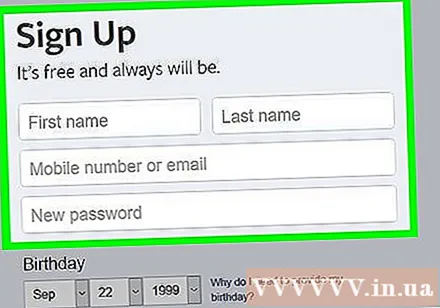
- Jika permintaan penghapusan akun telah melewati periode 14 hari, akun Anda akan dihapus secara permanen dan tidak dapat diubah. Coba buat akun Facebook baru.
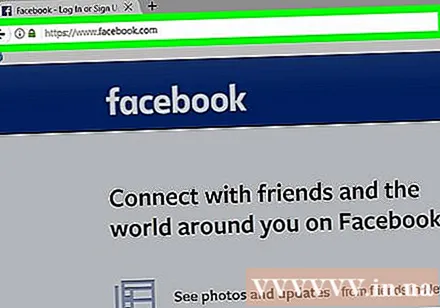
Buka halaman Facebook dengan mengunjungi https://www.facebook.com/. Ini akan membawa Anda ke beranda Facebook.
Masukkan alamat email atau nomor telepon Anda di bidang "Email atau Telepon" di pojok kanan atas halaman.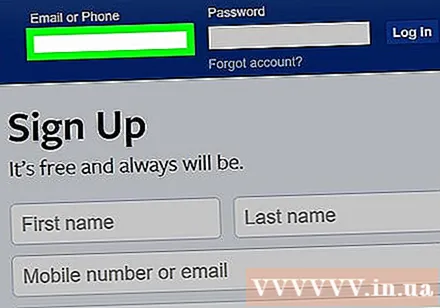
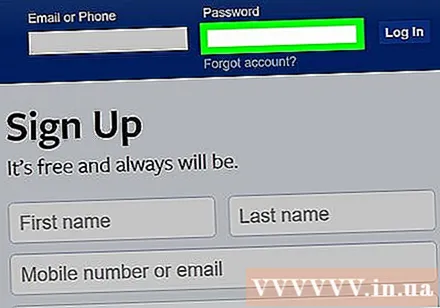
Masukkan kata sandi Facebook Anda. Ketik kata sandi yang Anda gunakan untuk masuk ke Facebook di bidang "Kata Sandi" di sebelah kanan bidang alamat email (atau nomor telepon).
Klik Gabung (Login) di pojok kanan atas halaman. Ini akan membawa Anda ke akun Anda jika masih dapat diakses.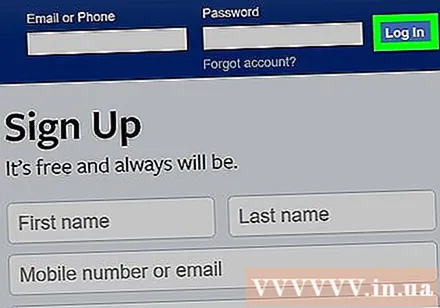
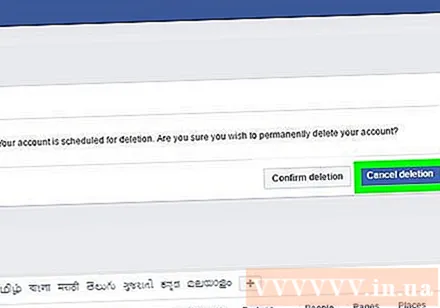
Klik Batalkan Penghapusan (Batalkan hapus). Jika Anda telah memutuskan untuk menghapus akun, klik tombol tersebut Batalkan Penghapusan untuk membuka akun Facebook Anda. Sekarang Anda dapat memulihkan penggunaan Facebook Anda seperti sebelumnya tanpa menonaktifkan akun Anda. iklan
Metode 2 dari 2: Kirimkan keluhan
Pastikan Facebook Anda dinonaktifkan. Buka https://www.facebook.com/, masukkan alamat email dan kata sandi Anda, lalu klik Gabung (Gabung). Jika Anda melihat pesan "Akun dinonaktifkan", berarti akun Anda telah dikunci oleh Facebook dan itu berarti Anda dapat mengajukan keluhan.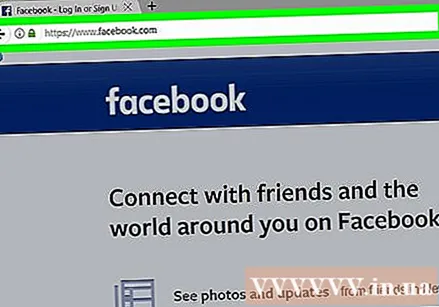
- Jika Anda dapat mengakses akun normal Anda, akun Anda belum dinonaktifkan.
Buka halaman "Akun Facebook saya telah dinonaktifkan" dengan mengakses https://www.facebook.com/help/www/103873106370583/. Anda perlu melakukan ini di komputer Anda.
Klik mengajukan banding (kirim keluhan). Tautan ini berada di sebelah kanan baris "Jika menurut Anda akun Anda dinonaktifkan karena kesalahan," (Jika menurut Anda akun dinonaktifkan karena kesalahan, harap) di dekat bagian bawah halaman. Layar akan menampilkan keluhan.
- Jika aplikasi menunjukkan halaman yang harus dikeluarkan, tutup browser Anda dan buka kembali. Anda juga perlu menghapus cookie browser Anda sebelum melanjutkan.
Masukkan alamat email dan nomor telepon Anda. Ketik alamat email atau nomor telepon yang ingin Anda gunakan untuk login ke Facebook di kolom "Login email address or mobile number" di dekat bagian atas halaman.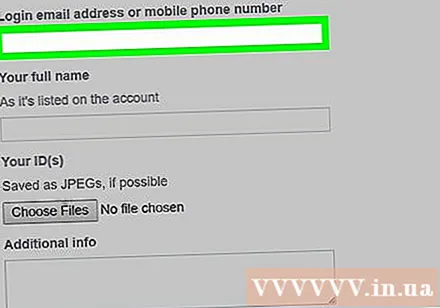
- Ini harus alamat email atau nomor telepon yang biasa Anda gunakan untuk masuk ke akun Anda.
Masukkan nama. Ketik nama yang Anda gunakan untuk akun Facebook Anda di bidang "Nama lengkap Anda".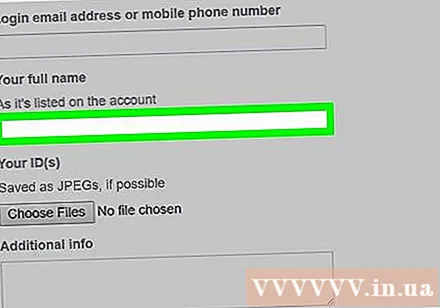
- Nama ini mungkin bukan nama asli Anda.
Posting identifikasi Anda. Ini bisa berupa SIM, kartu identitas atau paspor. Anda melakukannya dengan cara berikut: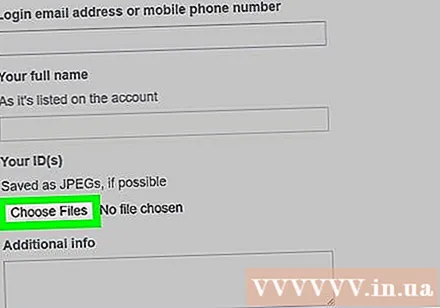
- Ambil foto bagian depan dengan bagian belakang ID Anda dan transfer ke komputer Anda.
- Klik Pilih File (Pilih file)
- Pilih foto yang ingin Anda posting.
- Klik Buka (Buka)
Tambahkan informasi ke keluhan. Di bidang "Info tambahan" di dekat bagian bawah halaman, masukkan informasi tambahan yang ingin Anda berikan ke Facebook. Beberapa informasi tambahan adalah sebagai berikut: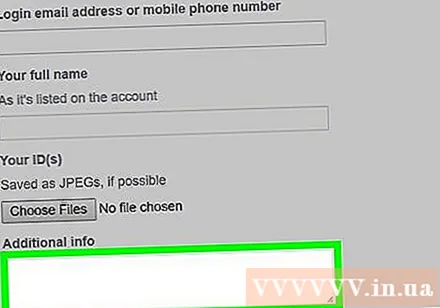
- Jika nama asli Anda berbeda dengan yang ada di Facebook.
- Jika Anda mencurigai akun Anda diretas oleh seseorang.
- Jika Anda memiliki bukti yang jelas bahwa seseorang melakukan scam atau pelanggaran menggunakan akun Facebook Anda.
- Jika Anda dihina oleh seseorang, Anda mencurigai bahwa mereka berada di balik tindakan yang menyebabkan akun Anda dinonaktifkan.
Klik Kirim (Kirim) di sudut kanan bawah untuk mengirimkan aplikasi Anda ke Facebook. Jika Facebook memutuskan untuk membatalkan penonaktifan, mereka akan mengirimi Anda pemberitahuan yang memberi tahu Anda bahwa akun Anda sudah dapat diakses. iklan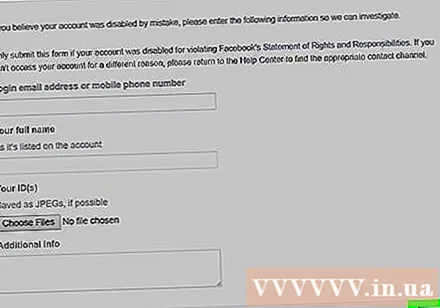
Nasihat
- Jika Anda menonaktifkan akun Facebook dan tidak menetapkan tanggal pemulihan, akun tersebut akan tetap dinonaktifkan hingga Anda masuk lagi.
- Jika Anda mengalami masalah dalam mengakses akun Anda karena Anda tidak dapat mengingat kata sandi Anda, Anda dapat mengatur ulang kata sandi Anda.
Peringatan
- Tidak ada cara lain untuk menjamin bahwa Anda dapat memulihkan akun yang dinonaktifkan oleh Facebook. Hal terbaik yang dapat Anda lakukan adalah mengajukan keluhan, yang merupakan satu-satunya cara yang dijamin Facebook akan meninjau akun Anda.